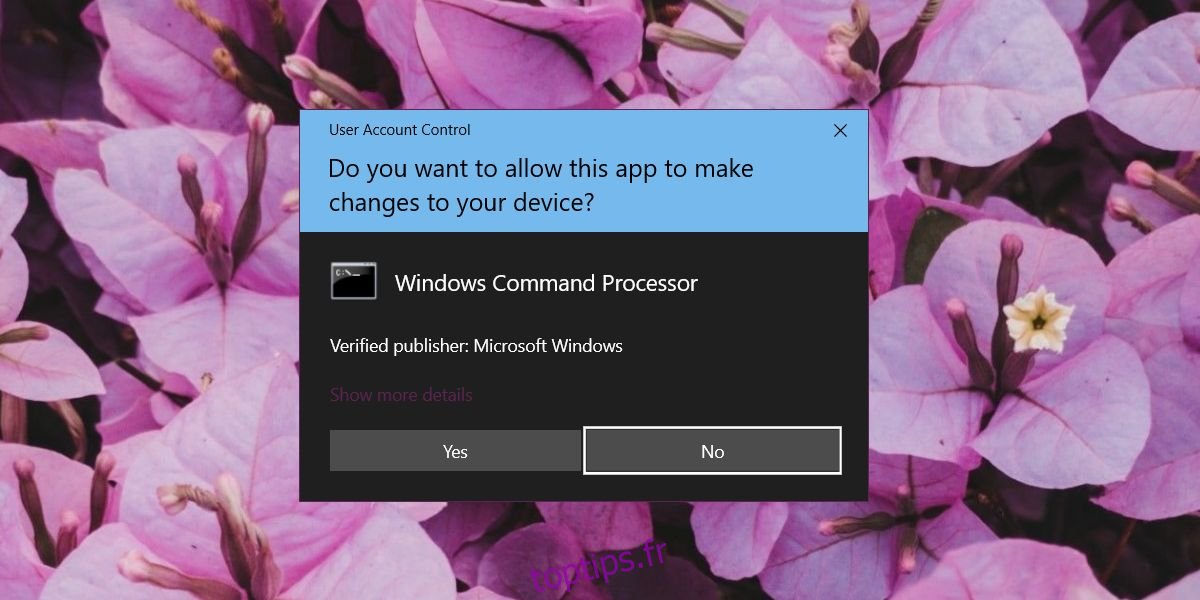Lorsqu’un utilisateur, administrateur ou autre, tente d’installer une application, d’ouvrir l’invite de commande avec des droits d’administrateur ou de modifier le registre, il est arrêté par l’invite de contrôle d’accès utilisateur (UAC). L’invite est facile à contourner si vous connaissez les informations d’identification de l’utilisateur administrateur. Cette fenêtre d’invite utilisateur est une fenêtre de plus haut niveau que les fenêtres ordinaires et, en tant que telle, vous ne pouvez ni l’enregistrer ni la capturer.
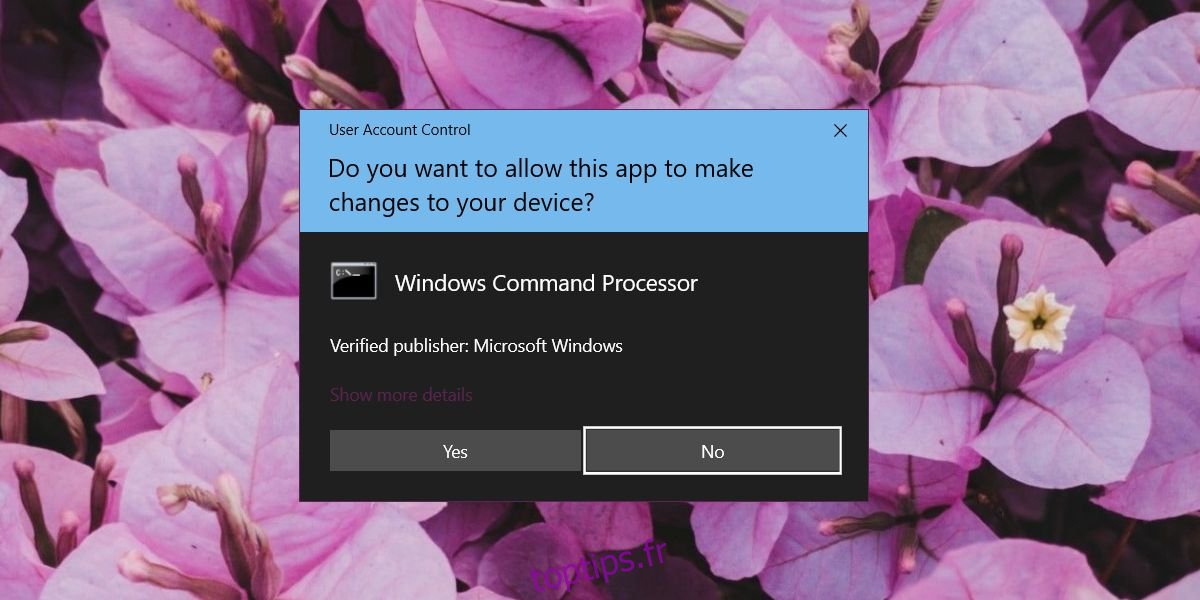
Table des matières
Capture d’écran Invite UAC
Pour capturer l’invite UAC, vous devez modifier le niveau attribué à cette fenêtre. Cela implique de réduire le niveau de protection fourni par l’invite UAC. Une fois que vous avez pris votre capture d’écran, vous devez réinitialiser l’invite UAC à son état / niveau d’origine.
Ouvrez l’invite de commande avec les droits d’administrateur et attendez que l’invite UAC apparaisse.
Sur l’invite UAC, cliquez sur Afficher plus de détails.
Lorsque les détails se développent, cliquez sur l’option « Modifier le moment où ces notifications apparaissent ».
Sinon, ouvrez l’Explorateur de fichiers et collez-y ce qui suit et appuyez sur Entrée. Cliquez sur «Modifier les paramètres de contrôle du compte utilisateur».
Control PanelUser AccountsUser Accounts
Une fenêtre du Panneau de configuration s’ouvre. Ici, déplacez le curseur jusqu’à la deuxième encoche, puis cliquez sur OK.
Lorsque vous verrez ensuite l’invite UAC, vous pourrez utiliser n’importe quel outil de capture d’écran, y compris Win + PrntScrn et juste PrntScrn pour le capturer. Vous pourrez également enregistrer l’UAC dans un screencast.
Une fois que vous avez capturé la capture d’écran ou enregistré votre screencast, rétablissez le paramètre tel qu’il était.
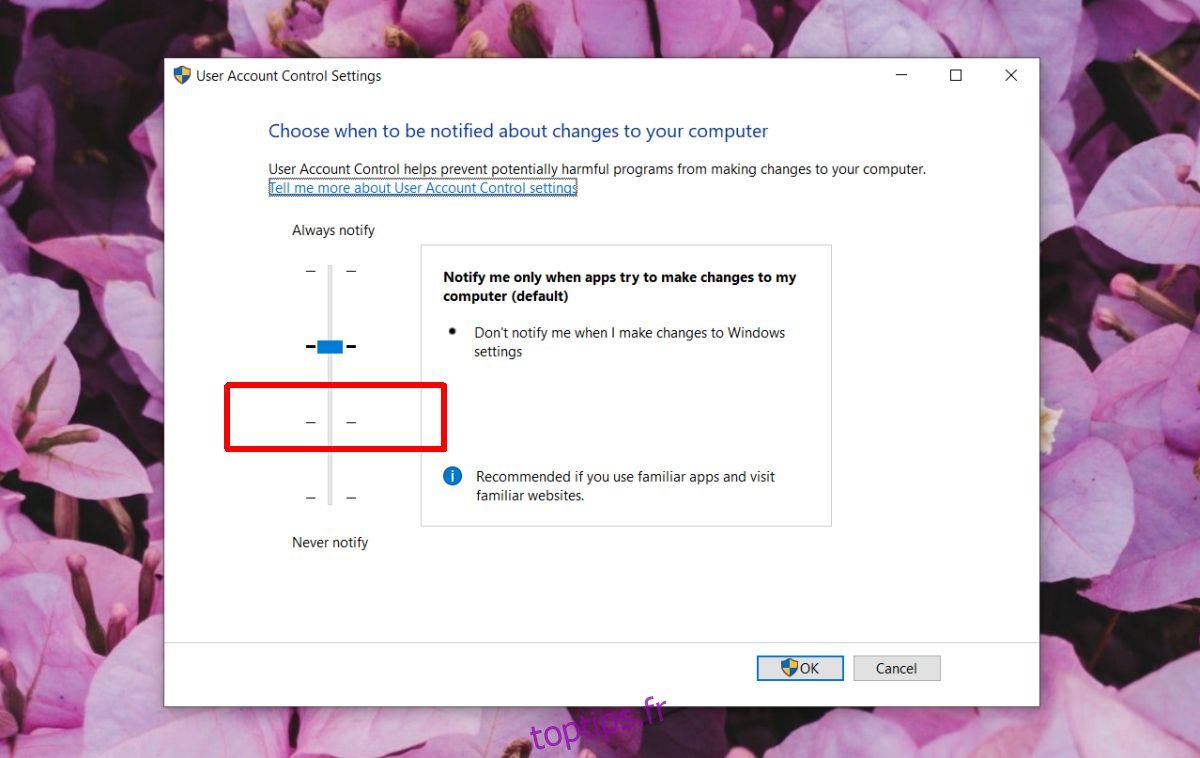
Superposition d’invite UAC
Les paramètres UAC par défaut appliquent une superposition à Windows 10 lorsqu’il apparaît. Il est difficile pour un utilisateur d’interagir avec le système sans d’abord se soucier de l’invite. Dans certains cas, l’invite UAC peut s’ouvrir en arrière-plan, mais dans la plupart des cas, elle vous empêchera de faire ce que vous faites et exigera une action.
La superposition empêche également les applications malveillantes d’interagir avec tout ce qui se passe derrière l’UAC. Si, par exemple, un script est écrit pour accepter automatiquement une invite UAC, la superposition empêchera le script d’accéder aux options Oui et Non que l’invite présente. C’est pourquoi il est important de le réinitialiser une fois que vous avez pris votre capture d’écran.
Conclusion
Les applications et les outils de capture d’écran ne sont généralement pas malveillants et vous ne supportez pas de divulguer des informations importantes si vous capturez ou enregistrez l’invite UAC, mais parce qu’elle ajoute une superposition lorsqu’elle apparaît, elle empêche les outils de capture d’écran et de capture d’écran de fonctionner. C’est essentiellement un effet secondaire du fonctionnement de l’invite.